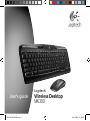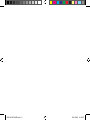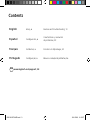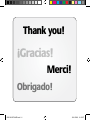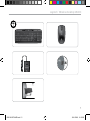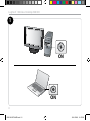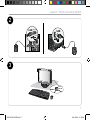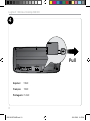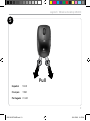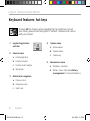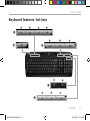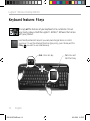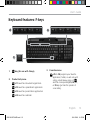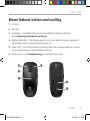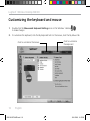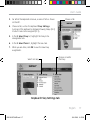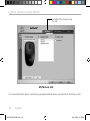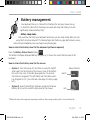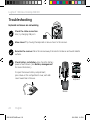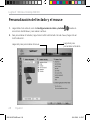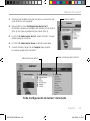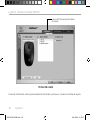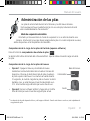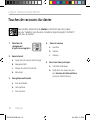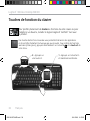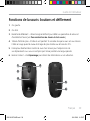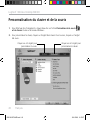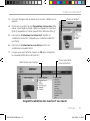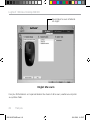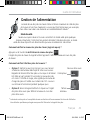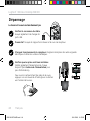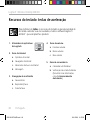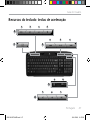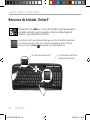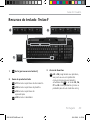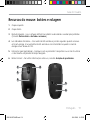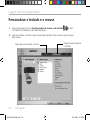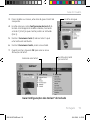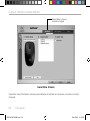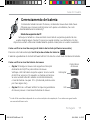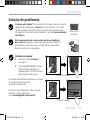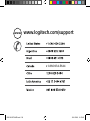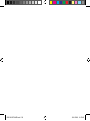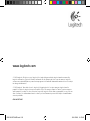Logitech Wireless Desktop MK300 Manuel utilisateur
- Catégorie
- Souris
- Taper
- Manuel utilisateur
Ce manuel convient également à
La page est en cours de chargement...
La page est en cours de chargement...

Contents
WWW
www.logitech.com/support
, 58
English
Setup, 6 Features and troubleshooting, 10
Español
Configuración, 6
Características y resolución
de problemas, 22
Français
Installation, 6 Fonctions et dépannage, 34
Português
Configuração, 6 Recursos e solução de problemas, 46
620-001567 AMR.indd 3 18.2.2009 11:04:57
La page est en cours de chargement...
La page est en cours de chargement...
La page est en cours de chargement...
La page est en cours de chargement...

Logitech
®
Wireless Desktop MK300
8
Pull
4
Español TIRAR
Français TIRER
Português PUXAR
620-001567 AMR.indd 8 18.2.2009 11:05:04

9
Logitech
®
Wireless Desktop MK300
Pull
5
Español TIRAR
Français TIRER
Português PUXAR
620-001567 AMR.indd 9 18.2.2009 11:05:04
La page est en cours de chargement...
La page est en cours de chargement...
La page est en cours de chargement...
La page est en cours de chargement...
La page est en cours de chargement...
La page est en cours de chargement...
La page est en cours de chargement...
La page est en cours de chargement...
La page est en cours de chargement...
La page est en cours de chargement...
La page est en cours de chargement...
La page est en cours de chargement...
La page est en cours de chargement...
La page est en cours de chargement...
La page est en cours de chargement...
La page est en cours de chargement...
La page est en cours de chargement...
La page est en cours de chargement...
La page est en cours de chargement...
La page est en cours de chargement...
La page est en cours de chargement...
La page est en cours de chargement...
La page est en cours de chargement...
La page est en cours de chargement...

34 Français
Logitech
®
Wireless Desktop MK300
Touches de raccourci du clavier
Pour profiter pleinement de toutes les fonctions de votre clavier
ou pour l'adapter à vos besoins, installez le logiciel Logitech
®
SetPoint
™
livré avec le produit.
Sélecteur de 1.
changement
d'application Logitech
Zone Internet2.
a. Application de courrier électronique
b. Navigateur Web
c. Moteur de recherche Internet
d. Messenger
Navigation multimédia 3.
a. Piste précédente
b. Lecture/Pause
c. Piste suivante
Zone de volume4.
a. Sourdine
b. Volume -
c. Volume +
Zone Fonctions pratiques5.
a. Calculatrice Windows
®
b. Vérification du niveau des piles
(voir Gestion de l'alimentation
pour plus d'informations).
620-001567 AMR.indd 34 18.2.2009 11:05:22

Français 35
Guide de l’utilisateur
Touches de raccourci du clavier
2
a
b
c
d
1
3
a
b
c
4
a
b
c
a
b
5
620-001567 AMR.indd 35 18.2.2009 11:05:22

36 Français
Logitech
®
Wireless Desktop MK300
Touches de fonction du clavier
Pour profiter pleinement de toutes les fonctions de votre clavier ou pour
l'adapter à vos besoins, installez le logiciel Logitech
®
SetPoint
™
livré avec
le produit.
Des touches de fonction conviviales vous permettent de lancer des applications
et de contrôler facilement la musique que vous écoutez. Pour profiter des fonctions
avancées (icônes grises), appuyez simultanément sur la touche
Fn
et la touche F de
votre choix.
1 - Appuyez sur la touche Fn
et maintenez-la enfoncée
2 - Appuyez sur
une touche F.
620-001567 AMR.indd 36 18.2.2009 11:05:23

Français 37
Guide de l’utilisateur
Fn
1. Touche Fn (en combinaison avec
les touches F)
Zone Productivité2.
Fn
+F1 Lance l'application de document
Fn
+F2 Lance l'application de feuille
de calcul
Fn
+F3 Lance l'application de présentation
Fn
+F4 Lance le calendrier
Zones Favoris3.
Fn
+ F5 à F8 programme vos applications,
dossiers ou sites Web préférés au
moyen d'une pression longue et
simultanée de la touche
Fn
et de la
touche correspondante F5, F6, F7 ou
F8 (comme pour la présélection de
radios sur un autoradio).
2
1
3
Touches de fonction du clavier
620-001567 AMR.indd 37 18.2.2009 11:05:26

38 Français
Logitech
®
Wireless Desktop MK300
Zone Internet4.
Fn
+ F9 Enregistrer un fichier
Fn
+ F10 Annuler la dernière opération
Fn
+ F11 Répéter la dernière opération
Fn
+ F12 Ouvre/ferme le plateau CD/DVD
Divers5.
Fn
+ Impr Syst: menu contextuel
Fn
+Pause/Attn: Arrêt défil
Fn
+ touche de vérification du niveau
des piles: PC en mode veille
4
5
Touches de fonction du clavier
620-001567 AMR.indd 38 18.2.2009 11:05:26

Français 39
Guide de l’utilisateur
Clic gauche1.
Clic droit2.
Roulette de défilement – Utilisez le logiciel SetPoint pour définir vos paramètres de vitesse et 3.
d'accélération favoris (voir Personnalisation du clavier et de la souris).
Témoin d'état des piles – Il brille en vert pendant 10 secondes lorsque la souris est sous tension. 4.
Il brille en rouge quand le niveau de charge des piles tombe sous la barre des 10%.
Interrupteur d’alimentation: mettez la souris hors tension pour l’emporter lors de 5.
vos déplacements ou si vous ne comptez pas l’utiliser pendant une longue période.
Bouton Connect – Voir 6. Dépannage pour obtenir des informations sur son utilisation.
Fonctions de la souris: boutons et défilement
2
1
3
4
5
6
620-001567 AMR.indd 39 18.2.2009 11:05:27

40 Français
Logitech
®
Wireless Desktop MK300
Personnalisation du clavier et de la souris
Pour effectuer des changements, cliquez deux fois sur l'icône 1. Paramètres de la souris
et du clavier située sur le bureau Windows
®
.
Pour personnaliser le clavier, cliquez sur l'onglet Mon clavier. Pour la souris, cliquez sur l'onglet 2.
Ma souris.
Cliquer sur cet onglet pour
personnaliser le clavier
Cliquer sur cet onglet pour
personnaliser la souris
620-001567 AMR.indd 40 18.2.2009 11:05:27

Français 41
Guide de l’utilisateur
Une série d'onglets liés au clavier ou à la souris s'affiche sur la 3.
gauche.
Choisissez un onglet, tel que 4. Paramètres des touches F du
clavier. Une image du clavier s'affiche, indiquant les touches F
(liste 2) auxquelles les tâches peuvent être affectées (liste 3).
Dans la liste 5. 2. Sélection de la touche F, mettez en
surbrillance la touche F à laquelle vous souhaitez réaffecter
une tâche.
Dans la liste 6. 3. Sélectionner une tâche, mettez en
surbrillance la nouvelle tâche.
Lorsque vous avez terminé, cliquez sur 7. OK pour enregistrer
les nouvelles affectations de touches F.
Sélectionner une touche F
Choisir une tâche
pour la touche F
Choisir un onglet
Onglet Paramètres des touches F du clavier
620-001567 AMR.indd 41 18.2.2009 11:05:27

42 Français
Logitech
®
Wireless Desktop MK300
Onglet Ma souris
Personnaliser la souris à l'aide de
cet onglet
Pour plus d'informations sur la personnalisation du clavier et de la souris, veuillez vous reporter
au système d'aide.
620-001567 AMR.indd 42 18.2.2009 11:05:27

Français 43
Guide de l’utilisateur
Gestion de l'alimentation
La durée de vie des piles du clavier s'élève à 15 mois maximum et celle des piles
de la souris à huit mois maximum. La souris peut fonctionner avec une seule pile,
mais celle-ci aura alors une durée de vie considérablement réduite.*
Mode de veille
Saviez-vous que le clavier et la souris se mettent en mode veille après quelques
minutes d'inactivité ? Cette fonction permet de limiter l'utilisation des piles. Le mode
veille des deux dispositifs est désactivé dès que vous recommencez à les utiliser.
Comment vérifier le niveau des piles du clavier (logiciel requis) ?
Appuyez sur la touche de vérification du niveau des piles.
L'onglet des piles du clavier du logiciel SetPoint apparaît. Il affiche le niveau en cours des piles
du clavier.
Comment vérifier l'état des piles de la souris ?
Option 1: • mettez la souris hors tension, puis sous tension
à l'aide du commutateur Marche/Arrêt situé sous la souris.
Regardez le témoin d'état des piles sur la coque. Si le témoin
LED brille en vert pendant 10 secondes, le niveau des piles
est correct. S'il brille en rouge, cela signifie que le niveau de
charge des piles est tombé sous la barre des 10%. La souris
va continuer à fonctionner pendant quelques jours.
Option 2: • lancez le logiciel SetPoint et cliquez sur l'onglet
des piles de la souris pour afficher le niveau en cours des
piles de la souris.
Interrupteur
Témoin
lumineux
Dessous de la souris
* La durée de vie des piles est susceptible de varier en fonction de l'environnement et du mode d'utilisation.
Une utilisation quotidienne prolongée aura pour effet d'écourter la longévité des piles.
620-001567 AMR.indd 43 18.2.2009 11:05:27

44 Français
Logitech
®
Wireless Desktop MK300
Dépannage
Le clavier et la souris ne fonctionnent pas
Vérifiez la connexion du câble.
Essayez également de changer de
ports USB.
Proximité ? Essayez de rapprocher le clavier et la souris du récepteur.
Changez l'emplacement du récepteur. Eloignez le récepteur des autres appareils
électriques et évitez les surfaces métalliques.
Vérifiez que les piles sont bien installées.
Vérifiez également l'alimentation de chaque
dispositif (voir Gestion de l'alimentation pour
plus d'informations).
Clavier
Souris
Pour ouvrir le compartiment des piles de la souris,
appuyez sur son couvercle et faites glisser ce dernier
vers l'arrière de la souris.
USB
620-001567 AMR.indd 44 18.2.2009 11:05:29

Français 45
Guide de l’utilisateur
Dépannage
Le mouvement du curseur est lent ou intermittent.
Essayez la souris sur une surface différente (les surfaces très foncées
ne sont pas les plus adaptées).
La souris est-elle sous tension ? Sous la souris, déplacez l'interrupteur
d'alimentation vers la droite pour mettre la souris sous tension.
Le témoin d'état des piles situé sur la coque de la souris doit briller en
vert pendant 10 secondes (voir Gestion de l'alimentation pour plus
d'informations).
Dessous de
la souris
Etablissez une connexion:
Appuyez sur le bouton 1. Connect
du récepteur.
Appuyez RAPIDEMENT (une demi-2.
seconde) sur le bouton Connect
sous chaque dispositif. Le témoin
LED situé sur la coque de la souris
doit briller.
1
2
1
2
Connexion de la souris
Connexion du clavier
Pour obtenir de l'aide supplémentaire,
reportez-vous aux numéros de téléphone
du service clientèle à la page 58.
Pour en savoir plus sur l'utilisation des produits
et leur confort, accédez au site Web www.
logitech.com/comfort.
620-001567 AMR.indd 45 18.2.2009 11:05:31
La page est en cours de chargement...
La page est en cours de chargement...
La page est en cours de chargement...
La page est en cours de chargement...
La page est en cours de chargement...
La page est en cours de chargement...
La page est en cours de chargement...
La page est en cours de chargement...
La page est en cours de chargement...
La page est en cours de chargement...
La page est en cours de chargement...
La page est en cours de chargement...
La page est en cours de chargement...
La page est en cours de chargement...

© 2009 Logitech. All rights reserved. Logitech, the Logitech logo, and other Logitech marks are owned by
Logitech and may be registered. All other trademarks are the property of their respective owners. Logitech
assumes no responsibility for any errors that may appear in this manual. Information contained herein is subject
to change without notice.
© 2009 Logitech. Tous droits réservés. Logitech, le logo Logitech et les autres marques Logitech sont la
propriété exclusive de Logitech et sont susceptibles d’être des marques déposées. Toutes les autres marques
sont la propriété exclusive de leurs détenteurs respectifs. Logitech décline toute responsabilité en cas d’erreurs
dans ce manuel. Les informations énoncées dans le présent document peuvent faire l’objet de modifications
sans avis préalable.
620-001567.005
www.logitech.com
620-001567 AMR.indd 60 18.2.2009 11:05:40
-
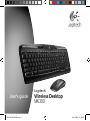 1
1
-
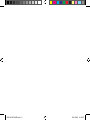 2
2
-
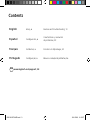 3
3
-
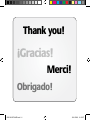 4
4
-
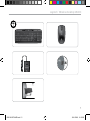 5
5
-
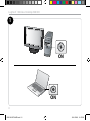 6
6
-
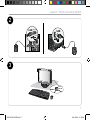 7
7
-
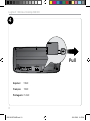 8
8
-
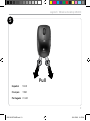 9
9
-
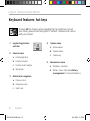 10
10
-
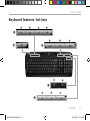 11
11
-
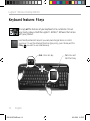 12
12
-
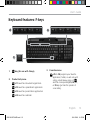 13
13
-
 14
14
-
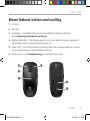 15
15
-
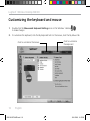 16
16
-
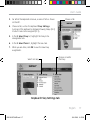 17
17
-
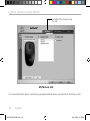 18
18
-
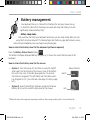 19
19
-
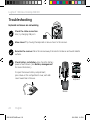 20
20
-
 21
21
-
 22
22
-
 23
23
-
 24
24
-
 25
25
-
 26
26
-
 27
27
-
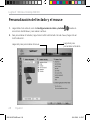 28
28
-
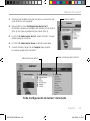 29
29
-
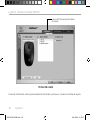 30
30
-
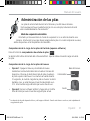 31
31
-
 32
32
-
 33
33
-
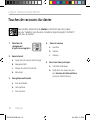 34
34
-
 35
35
-
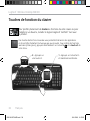 36
36
-
 37
37
-
 38
38
-
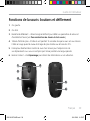 39
39
-
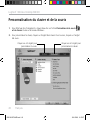 40
40
-
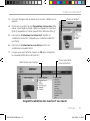 41
41
-
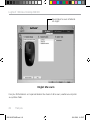 42
42
-
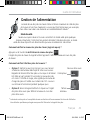 43
43
-
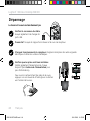 44
44
-
 45
45
-
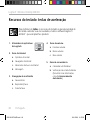 46
46
-
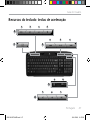 47
47
-
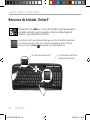 48
48
-
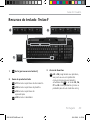 49
49
-
 50
50
-
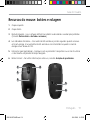 51
51
-
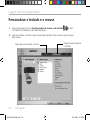 52
52
-
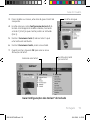 53
53
-
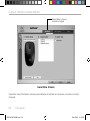 54
54
-
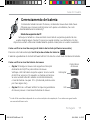 55
55
-
 56
56
-
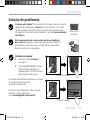 57
57
-
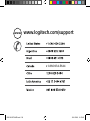 58
58
-
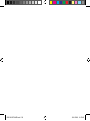 59
59
-
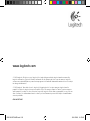 60
60
Logitech Wireless Desktop MK300 Manuel utilisateur
- Catégorie
- Souris
- Taper
- Manuel utilisateur
- Ce manuel convient également à
dans d''autres langues
Documents connexes
-
Logitech MK700 Manuel utilisateur
-
Logitech Desktop MK120 Manuel utilisateur
-
Logitech MK550 Manuel utilisateur
-
Logitech MK550 Manuel utilisateur
-
Logitech MK710 Combo Clavier et Souris sans Fil Manuel utilisateur
-
Logitech MK520 Manuel utilisateur
-
Logitech MK300 Manuel utilisateur
-
Logitech Cordless Desktop Wave Guide de démarrage rapide
-
Logitech K300 Manuel utilisateur
-
Logitech 920-000914 Manuel utilisateur